फ़िक्स एज फेवरेट को विंडोज 10 या मोबाइल में सिंक न करें

Microsoft एज पसंदीदा को सिंक्रनाइज़ करना अब हर बार एक समस्या बन सकता है। यदि आपके साथ ऐसा होता है, तो उसका निवारण और ठीक करना सीखें।
इससे पहले, हमने हाउ टू सिंक एज बुकमार्क को कवर कियाविंडोज 10 उपकरणों के पार। यह सुविधा अब और भी उपयोगी होगी कि आईओएस और एंड्रॉइड के लिए एज ब्राउज़र जारी किया गया है। अपने Microsoft खाते का उपयोग करके, आप अपने फ़ोन, अपने टेबलेट, या अपने मुख्य Windows 10 PC पर ध्यान दिए बिना एज में अपनी पसंदीदा और अन्य सेटिंग्स तक पहुँच सकते हैं।
भाग के रूप में यह सुविधा मूल रूप से काम करने के लिए हैविंडोज 10 सिंक फीचर की। लेकिन हमारे अनुभव में, कुछ चीजें हैं जो गलत हो सकती हैं। इस लेख में, हम विंडोज 10 में माइक्रोसॉफ्ट एज पसंदीदा को सिंक करने का एक त्वरित पुनरावर्तन करेंगे और आपको यह सुनिश्चित करने के लिए कुछ ट्रिक्स दिखाएंगे कि यह काम करता है।
विंडोज 10 में माइक्रोसॉफ्ट एज फेवरेट को कैसे सिंक करें
Microsoft Edge में अपने पसंदीदा को सिंक्रनाइज़ करना शुरू करने के लिए, खोलें प्रारंभ> सेटिंग> खाते> अपनी सेटिंग सिंक करें.
पर टॉगल करें सिंक सेटिंग्स तथा इंटरनेट एक्सप्लोरर सेटिंग्स। आपने सही पढ़ा- भले ही हम एज के बारे में बात कर रहे हैं, यह इंटरनेट एक्सप्लोरर के समान सिंक सेटिंग का उपयोग करता है।
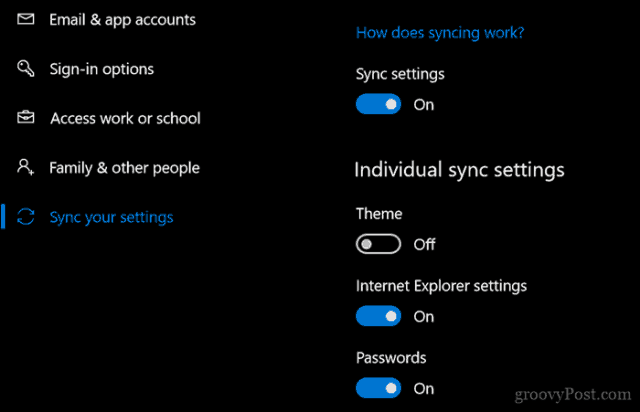
आप इसे Microsoft Edge के भीतर से भी सक्षम कर सकते हैं।
एज से, और क्रियाएँ मेनू खोलें (…), क्लिक करें सेटिंग करनीचे स्क्रॉल करें खाता फिर टॉगल करें अपने पसंदीदा, रीडिंग लिस्ट, टॉप साइट्स और अन्य सेटिंग्स को अपने विंडोज डिवाइसेस पर सिंक करें.
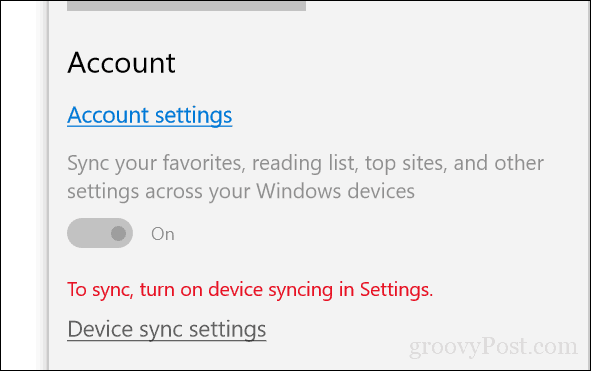
सिंकिंग तत्काल नहीं हो सकता है, इसलिए इसे कुछ देंआपके सभी उपकरणों पर प्रभावी होने का समय। Microsoft का कहना है कि आपके सभी पसंदीदा, पठन सूचियों और पासवर्ड को सिंक करने में 24 घंटे तक का समय लग सकता है। तो, धैर्य की सिफारिश की जाती है।
अगर आपका पसंदीदा विंडोज 10 में सिंक नहीं है तो क्या करें
अपने एज समन्वयन समस्याओं का निवारण करने के लिए, कुछ अलग-अलग फ़िक्सेस हैं जिन्हें आप आज़मा सकते हैं।
अपने Microsoft खाते में लॉग इन करें
आपका Microsoft खाता विंडोज 10 और एज में सभी सिंकिंग कार्यक्षमता की रीढ़ है। सुनिश्चित करें कि आप अपने सभी उपकरणों पर अपने Microsoft खाते में लॉग इन हैं।
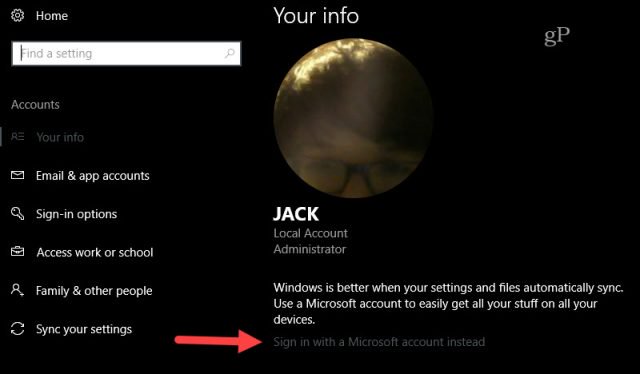
प्रारंभ> सेटिंग> खाता> आपकी जानकारी खोलें
क्लिक करें इसके बजाय Microsoft खाते से साइन इन करें। (यदि आप इस विकल्प को नहीं देखते हैं, तो इसका मतलब है कि आप शायद पहले से ही Microsoft खाते के साथ लॉग इन हैं।)
उस खाते का ईमेल पता दर्ज करें जिसका आप उपयोग करना चाहते हैं।
क्लिक करें आगे.
अपना Microsoft खाता पासवर्ड दर्ज करें।
खाते में प्रवेश करने के लिए उपयोग किया जाने वाला वर्तमान स्थानीय खाता पासवर्ड दर्ज करें
क्लिक करें आगे और आपको अपने खाते में प्रवेश करना चाहिए।
अपने कंप्यूटर को पुनरारंभ करें और देखें कि क्या यह काम करता है।
अक्षम करें और सिंक को पुनः सक्षम करें
यदि एज पहले बंद हो रही थी, लेकिन काम करना बंद कर रही थी, तो आप इसे अक्षम और पुन: सक्षम करने का प्रयास कर सकते हैं।
ओपन स्टार्ट> सेटिंग्स> अकाउंट्स> अपनी सेटिंग्स को सिंक करें।
समन्वयन सेटिंग बंद करें, अपने कंप्यूटर को फिर से चालू करें।
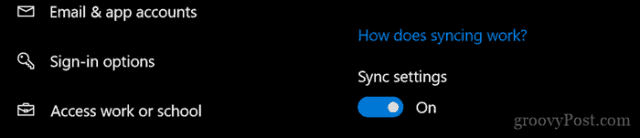
लॉग आउट ऑफ वर्क या स्कूल अकाउंट
के लिए जाओ शुरू > सेटिंग कर > खातों > अपनी सेटिंग्स को सिंक करें। इस त्रुटि संदेश के लिए जाँच करें:
आपके खाते के लिए सिंक उपलब्ध नहीं है। इसे हल करने के लिए अपने सिस्टम व्यवस्थापक से संपर्क करें।
यदि आप इसे देखते हैं, तो आपको किसी कार्य को निकालने की आवश्यकता हैया स्कूल खाता आपकी मशीन से जुड़ा हुआ है। Windows सर्वर डोमेन से जुड़े उपयोगकर्ताओं को किसी स्थानीय संगठन या Microsoft खाते में लॉग इन करने की आवश्यकता हो सकती है, क्योंकि यह काम करने के लिए पसंदीदा सिंकिंग के लिए Microsoft संगठन में अनुमति नहीं दी जा सकती है।
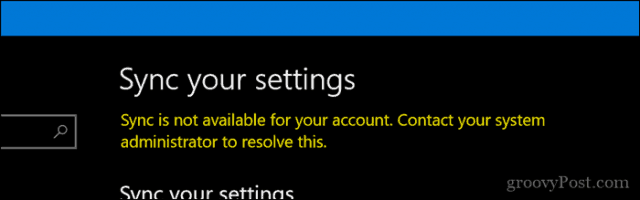
खुला शुरू > सेटिंग कर > खातों > पहुंच का काम या स्कूल। वर्तमान कार्य या स्कूल खाते का चयन करें फिर क्लिक करें डिस्कनेक्ट। अपने कंप्यूटर को पुनरारंभ करें फिर सिंक्रनाइज़ करने का प्रयास करें।
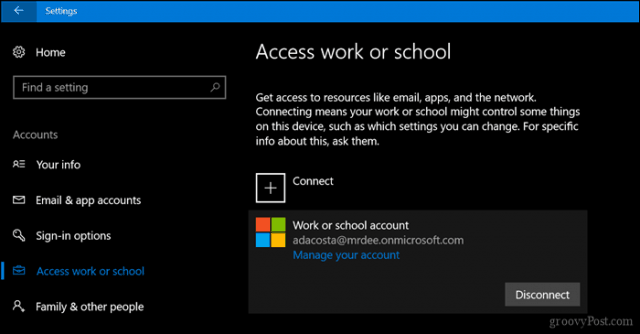
SettingsSyncHost.exe प्रक्रिया को पुनरारंभ करें
कुछ मामलों में, SettingsSyncHost.exe प्रक्रिया स्वयं ठीक से कार्य नहीं कर रही हो सकती है। प्रक्रिया को पुनरारंभ करने से समस्या को हल करने में सक्षम हो सकता है।
दबाना विंडोज कुंजी + एक्स उसके बाद चुनो टास्क मैनेजर और के लिए जाओ प्रक्रियाओं। एसचुनाव करें सेटिंग्स सिंक्रनाइज़ेशन के लिए होस्ट प्रक्रिया। क्लिक करें अंतिम कार्यअपने कंप्यूटर को पुनरारंभ करें, प्रक्रिया को फिर से शुरू होने दें, जबकि आपका पसंदीदा फिर से सिंक्रनाइज़ होने तक प्रतीक्षा करें।
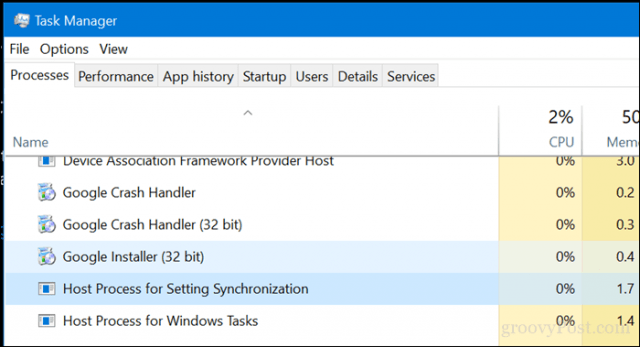
एक वैकल्पिक DNS सर्वर चुनें
इसके साथ कभी-कभी विलंबता समस्या हो सकती हैMicrosoft के स्वयं के DNS सर्वर आपके उपकरणों में समन्वयित कर रहे हैं। हमने Microsoft के स्वयं के ऐप्स में इसके साथ समस्याएं देखी हैं (उदा। अपडेट हमेशा Mac के लिए Office के लिए ठीक से डाउनलोड नहीं होता है)। इस समस्या का समाधान वैकल्पिक DNS सर्वर जैसे Google सार्वजनिक DNS या OpenDNS पर स्विच करना है। विवरण के लिए, हमारे पिछले लेख को अपने विंडोज पीसी में Google सार्वजनिक डीएनएस कैसे जोड़ें, देखें।
सही करने के लिए कुछ सरल चीजों की तरह लगता है? खैर, उन्हें अगली बार कोशिश करें कि आप पसंदीदा समस्या का सामना करें जो कि एज में सिंकिंग न हो और हमें बताएं कि क्या यह काम करता है।










एक टिप्पणी छोड़ें